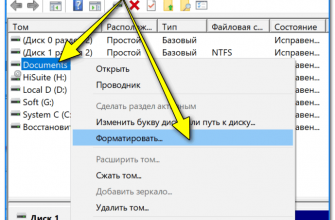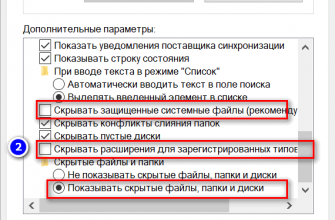Лицензия не обнаружена. Не обнаружен ключ защиты программы 1С: как исправить
Приобретая программу 1С, в комплект поставки включается лицензия на данное программное обеспечение. Лицензия может быть представлена в виде:
- аппаратного ключа — специальной флешки для установки в USB-порт компьютера;
- программного ключа лицензии – пинкода программной защиты.
1С: Предприятие поддерживает одновременное использование аппаратной лицензии и программной при работе с информационной базой.
Использование программной лицензии
При использовании программной лицензии файл лицензии сохраняется в специальной папке компьютера и имеет расширение *.lic. Файл с лицензией может располагаться в различных местах файловой системы:
- Каталог конфигурационных файлов конкретной версии платформы: C:\Program Files (x86)\1Cv8\8.3.XX.YYY\licenses.
- Каталог пользователя от имени которого работает система: %AppData%\1C\licenses.
- Каталог пользователя компьютера: %ProgramData%\1C\licenses.

Также могут быть и другие места хранения в зависимости от версии ОС Windows. Самый простой способ найти лицензию — через поиск по строке *.lic.
Поиск должен найти файл для 1C формата *.lic. Если нашлось несколько таких файлов, то, скорее всего, эти файлы остались от предыдущих активаций 1С, поскольку на каждую новую активацию 1C создается новый файл. Актуальным считается файл с самой свежей датой.
В файле содержится закодированная информация о количестве лицензий и данных компьютера и его параметрах.
Лицензия «привязывается» к компьютеру по параметрам:
- сетевое имя;
- сетевой адаптер и его параметры;
- материнская плата;
- жесткий диск;
- процессор;
- оперативная память;
- операционная система (дата установки и серийный номер).
Открыть файл можно с помощью программы Блокнот.

Файл однопользовательской лицензии для конфигурации 1С Бухгалтерия предприятия (базовая версия).
Лицензия не обнаружена — что делать
Изменение параметров компьютера (замена каких-либо комплектующих, устройств, установка другой операционной системы и т.п.) может привести к сообщениям, что лицензия 1С не обнаружена.

Также, по каким-то причинам файл лицензии может быть поврежден. В этих ситуациях необходимо восстановить лицензию, нажав на ссылку Получить лицензию .

После выбора способа получения лицензии нажимаем кнопку Далее .

При этом указываем полученный при покупке 1С пинкод. Посмотреть пинкоды можно в конверте, который поставляется вместе с конфигурацией.

Если ранее лицензия запрашивалась, то выбираем пункт Ввод данных ранее запрошенной лицензии .

В открывшемся окне вставляем данные из файла.

Следуем шагам установщика по кнопке Далее до кнопки Готово и сохраняем полученную лицензию.
Использование аппаратного ключа защиты
Ошибка «Лицензия не обнаружена» может возникнуть и при использовании аппаратного ключа защиты программы. В этом случае, первое, что необходимо сделать — проверить, вставлен ли ключ в порт USB. Зачастую бывает, что ключ извлекли или пошевелили и компьютер его просто не видит.
При работе с сетевым ключом, могут быть и другие причины:
- отсутствие сетевого подключения;
- количество подключенных пользователей превышает количество лицензий.
- сбой в работе драйвера ключа защиты.
В окне запуска программы PDF перейдите по кнопке Настройка и проверьте выставление флажка Использовать аппаратную лицензию (ключ защиты) .

Флажок выставляется при установке платформы, когда происходит установка драйвера аппаратных ключей защиты. Необходимо проверить, возможно, при установке платформы его не установили.

При проблемах с драйвером, его можно установить (переустановить), открыв приложение 1С по кнопке Пуск — Все программы — 1С Предприятие . В разделе Дополнительно видим команды:
- Удаление драйвера защиты ;
- Установка драйвера защиты .

Нажав ссылку Установка драйвера защиты , система автоматически его переустановит.

Возможна ситуация, что сам ключ поврежден, что редко, но случается. В этом случае система его не будет видеть: светодиод ключа не будет светиться. В таком случае, необходимо обратиться в обслуживающий центр 1С и произвести замену ключа.
- Не обнаружена установленная версия 1С Предприятия
- Значение поля номер не уникально 1С 8.3: как исправить
- Нарушение целостности системы 1С
- Конфигурация базы данных не соответствует сохраненной конфигурации 1С
- Регистрация конфигурации в центре лицензирования не выполнена: как убрать
Помогла статья?
Получите еще секретный бонус и полный доступ к справочной системе БухЭксперт8 на 14 дней бесплатно
Похожие публикации
-
При запуске 1с БП 8.3 не обнаружена лицензия. Что делать.При удалении помеченного объекта выдает ссылку, что объект. Подскажите как.Добрый день! Возникла такая ситуация:в отчете по взносам сумма страховых.Прямой эфир прошёл 25 апреля 2018 г. Лектор: Климова М.А.
Карточка публикации
| Разделы: | Законодательство (ЗУП), Зарплата (ЗУП), Кадры (ЗУП), Настройки (ЗУП) |
|---|---|
| Рубрика: | Ошибки в 1С |
| Объекты / Виды начислений: | |
| Последнее изменение: | 13.04.2019 |
ID задана и содержит ID поста $termini = get_the_terms( $post->ID, ‘post_tag’ ); // так как функция вернула массив, то логично будет прокрутить его через foreach() foreach( $termini as $termin )< echo '' . $termin->name . »; > /* * Также вы можете использовать: * $termin->ID — понятное дело, ID элемента * $termin->slug — ярлык элемента * $termin->term_group — значение term group * $termin->term_taxonomy_id — ID самой таксономии * $termin->taxonomy — название таксономии * $termin->description — описание элемента * $termin->parent — ID родительского элемента * $termin->count — количество содержащихся в нем постов */ —>
(5 оценок, среднее: 3,40 из 5)
Добавить комментарий Отменить ответ
Для отправки комментария вам необходимо авторизоваться.
Вы можете задать еще вопросов
Доступ к форме «Задать вопрос» возможен только при оформлении полной подписки на БухЭксперт8.
Оформить заявку от имени Юр. или Физ. лица вы можете здесь >>
Нажимая кнопку «Задать вопрос», я соглашаюсь с
регламентом БухЭксперт8.ру >>
Большое спасибо за семинар! Освещены все актуальные, горячие темы, по которым в работе реально много вопросов. На семинаре получила все ответы. Еще раз спасибо!
Содержание
Вы можете задать еще вопросов
Доступ к форме «Задать вопрос» возможен только при оформлении полной подписки на БухЭксперт8.
Оформить заявку от имени Юр. или Физ. лица вы можете здесь >>
Нажимая кнопку «Задать вопрос», я соглашаюсь с
регламентом БухЭксперт8.ру >>
Как восстановить программную лицензию 1С:Предприятие 8 версии ПРОФ после изменения параметров компьютера, обновления Windows или платформы 1С
Как восстановить лицензию 1С с программной защитой после изменения параметров компьютера, обновления/переустановки Windows, обновления платформы 1С или сбоев.
Порядок первичного получения программной лицензий при первой установке программ для программных продуктов системы 1С:Предприятие версии ПРОФ отличается от порядка восстановления и был подробно рассмотрен ранее
Процесс переустановки базовых версий 1С также имеет свои существенные отличия и освещен в отдельной статье
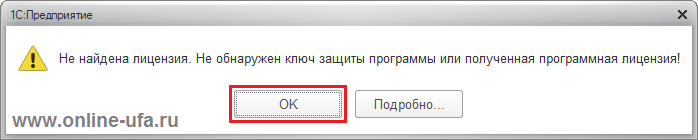
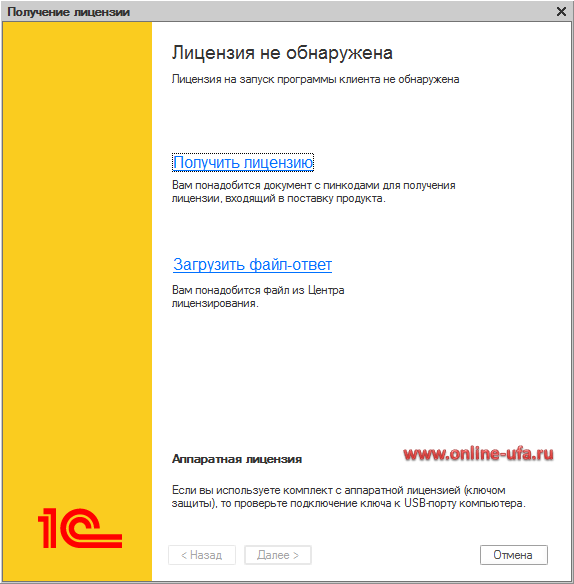
Для восстановления работоспособности пользователю необходимо получить новую программную лицензию с помощью резервного пинкода.
В данном окне можно выбрать один из двух вариантов: "Получить лицензию" и "Загрузить файл-ответ". Выбираем "Получить лицензию".
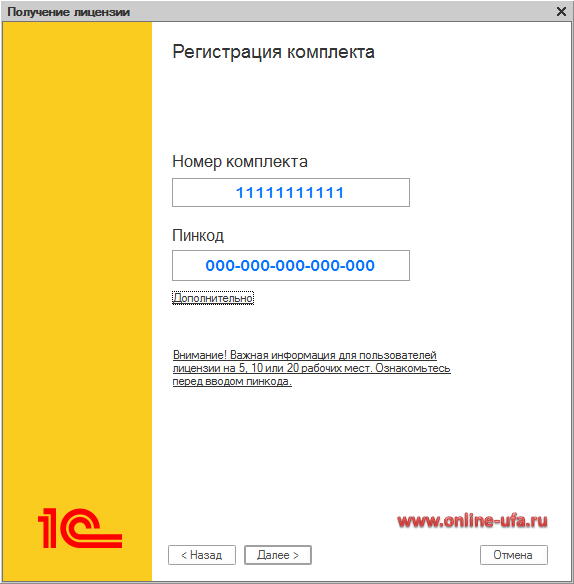
Появится окно "Регистрация комплекта", в котором необходимо указать регистрационный номер комплекта 1С и пинкод, с помощью которого была активирована текущая лицензия.
Мы рекомендуем отмечать пинкоды, которые ранее уже были использованы или аннулированы. Если в организации используется несколько компьютеров мы также рекомендуем отмечать имя компьютера, на котором был активирован каждый из пинкодов.
Если вы не знаете, с помощью какого пинкода была активирована текущая лицензия, то пишете запрос в центр лицензирования на е-майл lic@1c.ru с указанием регистрационного номера и контактных данных организации. В ответ вам должно прийти письмо с указанием пинкодов и компьютеров на которых они были активированы.
В следующем окне будет предложено выбрать один из двух вариантов: "Первый запуск" или "Восстановление".
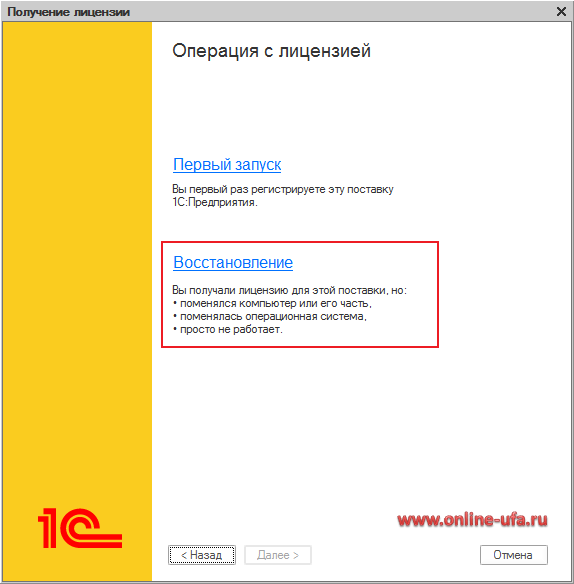
Далее откроется окно "Пинкоды для восстановления лицензии".
Если предыдущий вариант не поможет или если параметры компьютера изменились, то нужно убрать этот флаг. Появится второе поле для ввода нового пинкода.
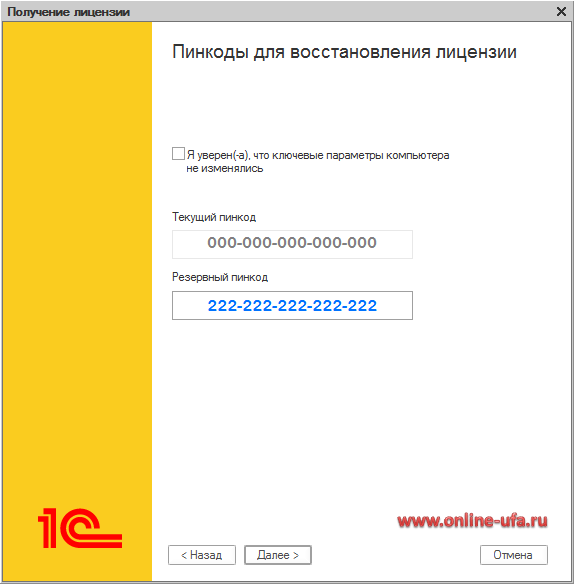
Напоминаем, что для ПРОФ версий нет ограничений количества активаций.
Если у вас закончились пин-коды для активации или вы не знаете, какой именно пинкод из вашего комплекта остался неиспользованным, то пишете запрос в центр лицензирования lic@1c.ru с указанием регистрационного номера и контактных данных организации. В ответ вам должно прийти письмо с новым пин-кодом (если все уже были использованы) или вам подскажут, какие пин-коды из вашего комплекта остались неиспользованными.
Как написать запрос на получение дополнительного резервного пин-кода для активации программной лицензии 1С:Предприятие, если были израсходованы все пин-коды из комплекта поставки
Далее откроется окно проверки данных организации.
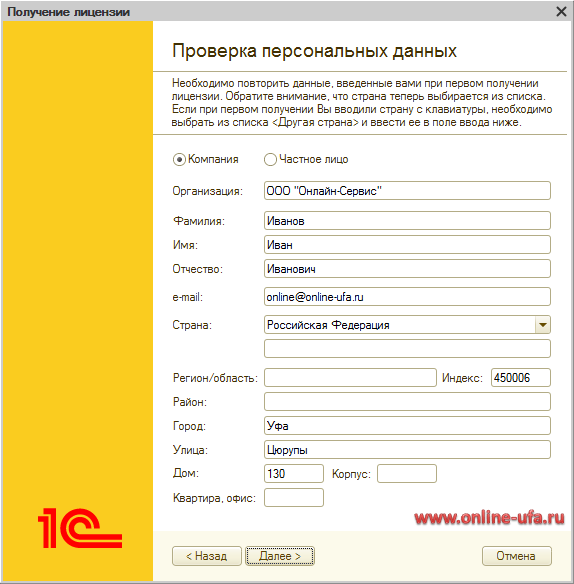
Если компьютер не менялся, то все поля могут заполнится автоматически и руками ничего указывать не потребуется.
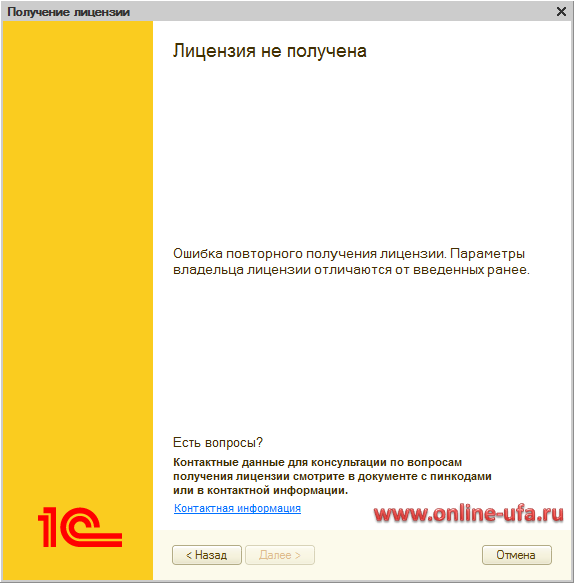
Если при первичной активации сохраняли данные, то можно поискать их на компьютере в файле licdata.txt.
Если программа сообщает, что данные организации были введены неверно и их не удается найти, то пишете запрос в центр лицензирования lic@1c.ru с указанием регистрационного номера и контактных данных организации. В ответ вам должно прийти письмо с указанием данных организации, которые были вами указаны при первичной активации программного продукта.
Если все исходные данные были введены правильно, компьютер подключен к интернет и вы не отключали автоматическое получение лицензии на предыдущем шаге в окне "Регистрация комплекта", то система автоматически формирует запрос в центр лицензирования 1С и переходит к финальному шагу — получение лицензии.
По окончании получения лицензии нажмите кнопку Готово. Полученная лицензия записывается на ваш компьютер в виде нового файла с расширением .lic вида 20**********.lic.
Наши рекомендации
В новых версиях платформе "1С:Предприятие 8.3" (начиная с версий 8.3.12.1790, 8.3.13.1644 и 8.3.14.1565) реализован дополнительный способ привязки программных лицензий к аппаратному ключу защиты HASP. Данный вариант привязки позволяет сохранять полученные ранее программные лицензии при изменении параметров компьютера.
Подробнее >>
Поздравляем, вы восстановили программную лицензию 1С и можете снова работать в программе !
Получение лицензии вручную
Если же автоматическое получение лицензии было отключено, то далее откроется окно с выбором способа получения лицензии:
- Автоматически
- На электронном носителе (через файл)
- По телефону
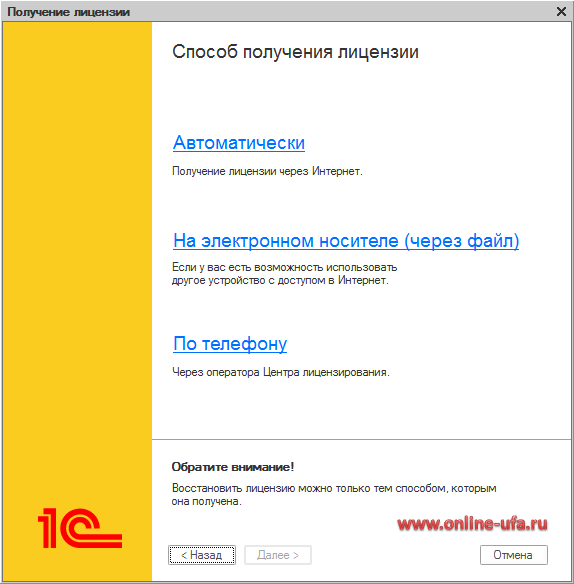
Если компьютер подключен к интернету, то рекомендуем выбрать вариант "Автоматически".
Вариант "На электронном носителе (через файл)" имеет смысл, если на данном компьютере нет интернета, но он есть на другом, в этом случае программа 1С сформирует файл запроса (в формате txt), который можете сохранить на любой носитель и отправить его по электронной почте в центр лицензирования 1С с другого компьютера, получить файл ответа, перенести файл ответа (в формате lic) в обратном порядке и выбрать его нажав кнопку "Загрузить".
Вариант "По телефону" нужен в случае, если в организации нет интернета. Обратите внимание, что по телефону оператору центра лицензирования 1С необходимо будет сообщить 48 цифр кода запроса, в ответ оператор продиктует вам набор из 120 цифр.
Обратите внимание, что восстановление лицензии можно сделать только тем способом, которым лицензия была получена при первичной активации, т.е. если в первый раз активировали лицензию по телефону, то восстановление в автоматическом режиме через интернет не получится и его необходимо будет делать также по телефону.
Журнал поиска ключа
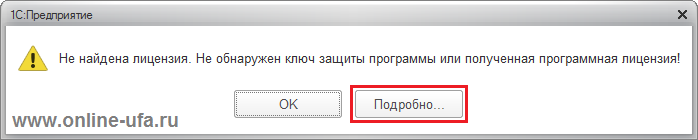
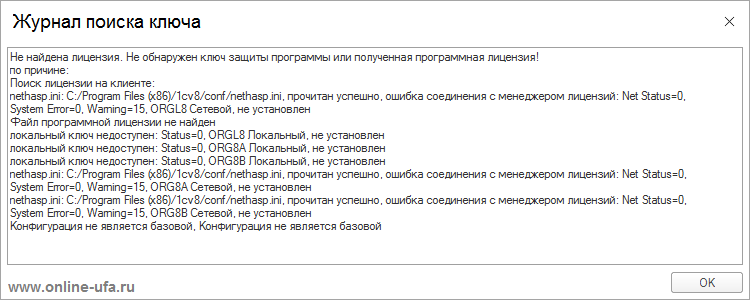
Особые случаи
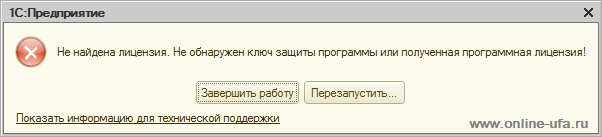
- %ALLUSERSPROFILE%\1C\licenses\
- %ALLUSERSPROFILE%\Application Data\1C\licenses\
- %ALLUSERSPROFILE%\1C\1cv8\
- %ALLUSERSPROFILE%\1C\1Cv82\
- C:\ProgramData\Application Data\1C\1Cv8\
- C:\ProgramData\Application Data\1C\1Cv82\
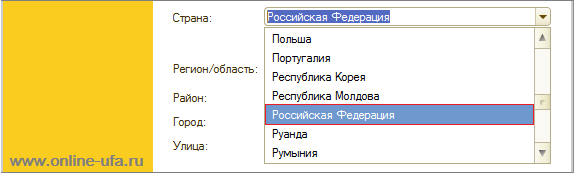
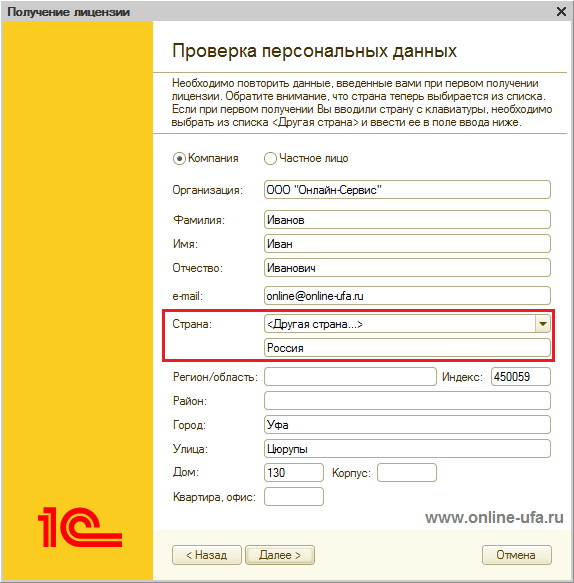
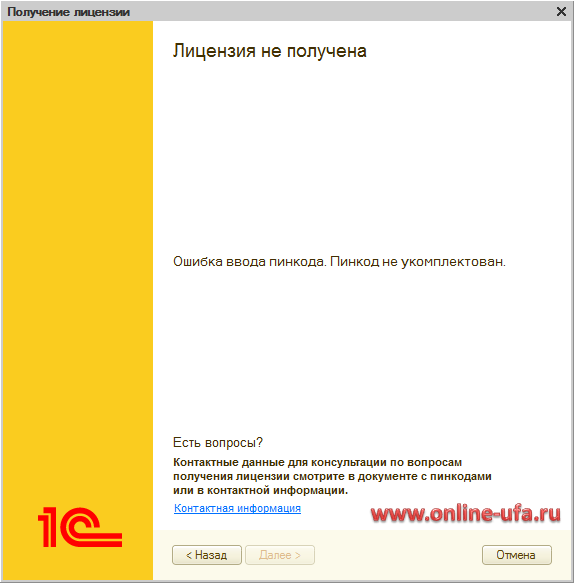
- пинкод введен с ошибкой;
- введенный пинкод не соответствует регистрационному номеру комплекта 1С, который был указан в окне "Регистрация комплекта";
- вводится не тот пинкод;
- вводится пинкод для активации программной лицензии отраслевой конфигурации СЛК;
- вводятся первые 15 цифр из 16-ти значного пинкода для активации базовой версии;
- вводятся первые 15 цифр из 16-ти значного пинкода для регистрации программного продукта на портале.
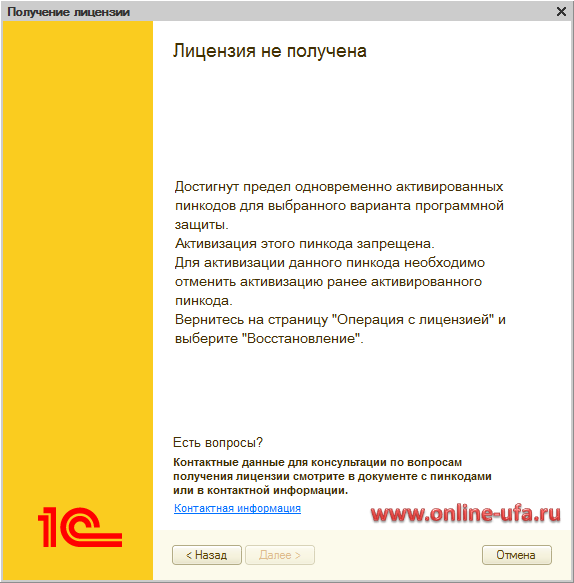
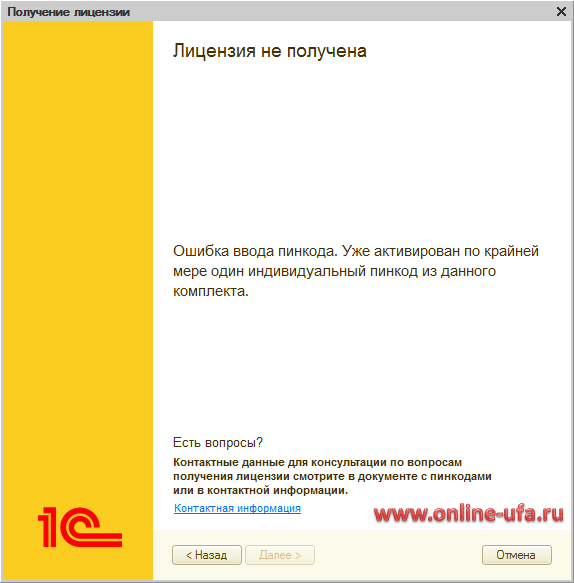
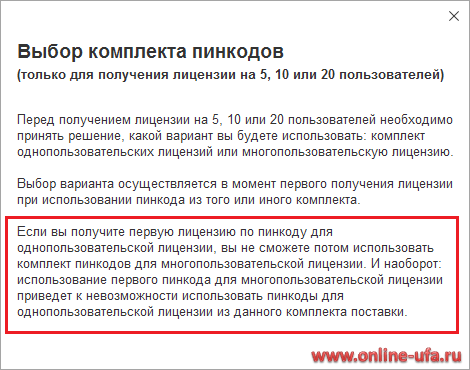
При необходимости вы можете написать запрос в центр лицензирования 1С на смену комплекта лицензий для активации с однопользовательских на многопользовательские, но при этом следует учитывать, что будут деактивированы все ранее полученные однопользовательские лицензии, полученные с помощью пинкодов из данного комплекта. Обратите внимание, что такая возможность предоставляется только один раз и в дальнейшем вы уже не сможете обратно заменить одну многопользовательскую на несколько однопользовательских, если такая возможность возникнет. Поэтому рекомендуем очень хорошо подумать, прежде чем делать такой запрос.
Что делать, если при восстановлении лицензии выходит сообщение: "Ошибка ввода пинкода. Уже активирован общий пинкод из данного комплекта".
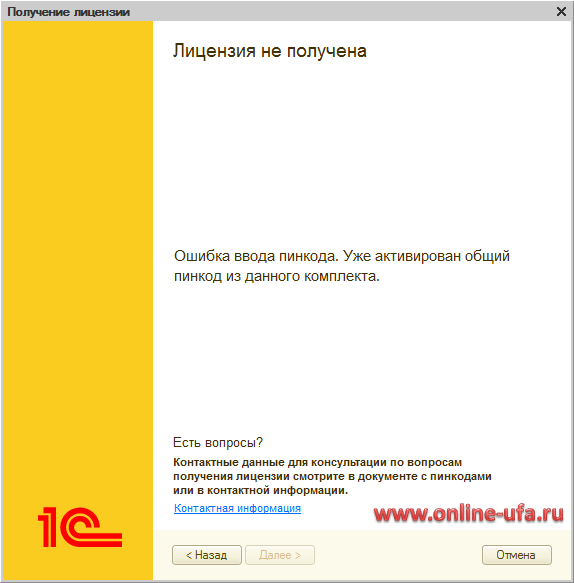
При необходимости вы также можете написать запрос в центр лицензирования 1С на смену комплекта лицензий для активации с многопользовательской на несколько однопользовательских, но при этом следует учитывать, что будет деактивирована ранее полученная многопользовательская лицензия, полученная с помощью пинкодов из данного комплекта. Обратите внимание, что такая возможность предоставляется только один раз и в дальнейшем вы уже не сможете обратно заменить однопользовательские на многопользовательскую, если такая возможность возникнет. Поэтому рекомендуем очень хорошо подумать, прежде чем делать такой запрос.
Иногда бывают ситуации, когда при восстановлении лицензии и вводе резервного пинкода программа сообщает, что лицензия была успешно получена, при этом файл лицензии записывается в каталог C:ProgramData\1C\licenses, но при запуске программы все равно выходит сообщение "Лицензия не обнаружена".
У данной проблемы может быть несколько причин:
- Для активации лицензии был введен пинкод из комплекта лицензии на сервер 1С:Предприятия, хотя программа сообщает "Лицензия на запуск клиента не обнаружена".
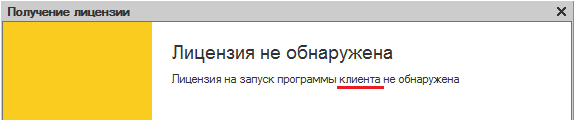
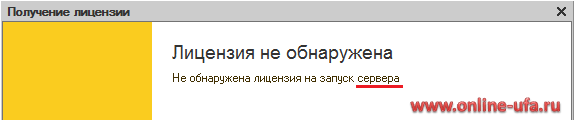
Если вы все проверили и на 100% уверены, что вводите пинкод из нужного комплекта, то в окне запуска со списком информационных баз нажмите кнопку "Настройка" и поставьте флаг "Использовать аппаратную лицензию (ключ защиты)", если она не стоит.
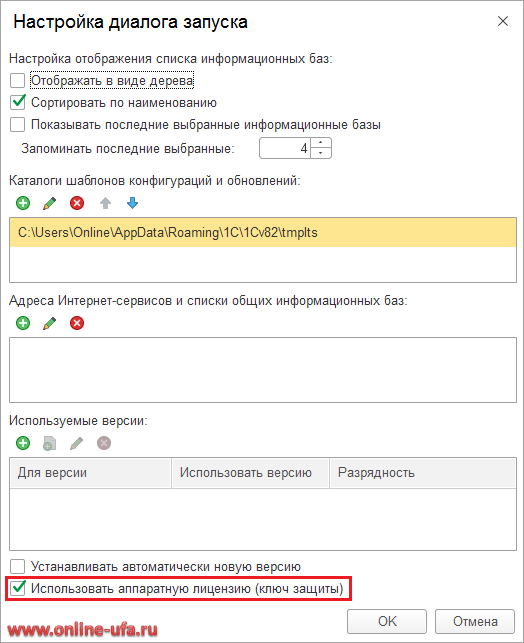
Это нужно для формирования журнала поиска ключа. Если у вас аппаратная защита не используется, то после формирования журнала флаг можно будет снять.
Если данная статья была для Вас полезной, то Вы можете поддержать авторов нашего сайта, оставив свой отзыв. Если у Вас установлен Яндекс.Браузер, то в правом верхнем углу браузера нажмите на кнопку отзывов.

Инструкция по восстановлению программной лицензии 1С Предприятие, Где найти пин код для восстановления программной лицензии 1С, Как восстановить программную лицензию 1С после замены материнской платы, 1с лицензия не обнаружена, лицензия 1с предприятие не обнаружена, как переустановить лицензию 1с, 1с не обнаружена лицензия для использования программы, как повторно активировать лицензию 1с, как активировать лицензию 1с после обновлениея Windows, слетела лицензия 1с после обновления, Как восстановить программную лицензию 1С после обновления Windows, как восстановить программную лицензию 1с 8.3 с помощью резервного пинкода, восстановить лицензию 1с после обновления, lic 1c ru восстановление лицензии 1С Бухгалтерии, после обновления не обнаружена лицензия для использования программы, Как восстановить программную лицензию 1С после замены диска, восстановление лицензии 1с после изменения конфигурации компьютера, слетела лицензия 1с, как восстановить программную лицензию 1с, lic 1c ru восстановление лицензии, Как восстановить лицензию 1с 8.3 с помощью резервного пинкода, повторное получение лицензии 1с, 1с не видит лицензию после обновления, 1с запрашивает лицензию после переустановки, lic 1c ru пвторное получение лицензии, Как восстановить программную лицензию 1С после переустановки операционной системы, после обновления 1с выходит сообщение Не обнаружена лицензия для использования программы, lic 1c ru повторное получение лицензии 1С Предприятие, как восстановить лицензию 1с 8.3, восстановление лицензии 1с предприятие, после обновления не найдена лицензия 1с 8.3, Как восстановить программную лицензию 1С после замены HDD, как восстановить электронную лицензию 1с, после переустановки не найдена лицензия 1с 8.3, восстановление лицензии 1с lic 1c ru, после обновления не найдена лицензия 1с 8.3, восстановление лицензии lic 1c ru, Как восстановить программную лицензию 1С после обновления ОС, после восстановления не найдена лицензия 1с 8.3, восстановление лицензии 1с после изменения параметров компьютера, слетела лицензия 1с 8.3, после обновления 1с требует лицензию, после переустановки не найдена лицензия 1с 8.3, после переустановки 1с требует лицензию, после обновления 1с просит лицензию, после переустановки 1с выходит сообщение Не обнаружена лицензия для использования программы, резервный пин код лицензии 1с, после переустановки 1с просит лицензию, слетела лицензия 1с, повторная активация лицензии 1с, восстановление электронной лицензии 1с, активация лицензии 1с после обновления, Как восстановить программную лицензию 1С после замены SSD, 1с запрашивает лицензию после переустановки, активация лицензии 1с после переустановки, не найдена лицензия 1с после переустановки, ошибка повторного получения лицензии 1с, 1с слетает программная лицензия, 1с не обнаружено свободной лицензии, 1с слетела лицензия после обновления, восстановить файл лицензии 1с, слетела лицензия 1с 8.3 после обновления, после обновления платформы 1с выходит сообщение Не обнаружена лицензия для использования программы, Как восстановить программную лицензию 1С после замены сетевой карты, слетела лицензия 1с после перехода на 8.3, слетела программная лицензия 1с 8.3, как восстановить лицензию 1с после переустановки windows, повторная установка программной лицензии 1с, после обновления компьютер не видит лицензию 1с, файл лицензии 1с поврежден, скопировать файл лицензии 1с, 1с запрашивает лицензию после обновления, переустановка программной лицензии 1с, Как восстановить программную лицензию 1с 8.3 с помощью резервного пинкода, как восстановить лицензию 1с после обновления, не найдена лицензия 1с предприятие после обновления, Как восстановить лицензию 1с по рег номеру, Слетела программная лицензия 1С как восстановить, После замены диска слетела программная лицензия 1С как восстановить, Как восстановить программную лицензию 1С после переустановки Windows,
https://buhexpert8.ru/obuchenie-1s/oshibki-v-1s/litsenziya-ne-obnaruzhena-ne-obnaruzhen-klyuch-zashhity-programmy-1s-kak-ispravit.html
https://www.online-ufa.ru/content/articles/kak-vosstanovit-litsenziyu-1c-prof/